[视频]Win10 Internet选项在哪怎么样打开Internet选项
关于暗战Win10 Internet选项在哪怎么样打开Internet选项,期待您的经验分享,谢谢你帮我,祝你快乐,愿你事事如意
!
更新:2024-02-20 16:26:11精品经验
来自39健康网http://www.39.net/的优秀用户电动车的那些事儿,于2018-04-23在生活百科知识平台总结分享了一篇关于“Win10 Internet选项在哪怎么样打开Internet选项桑塔纳志俊”的经验,非常感谢电动车的那些事儿的辛苦付出,他总结的解决技巧方法及常用办法如下:
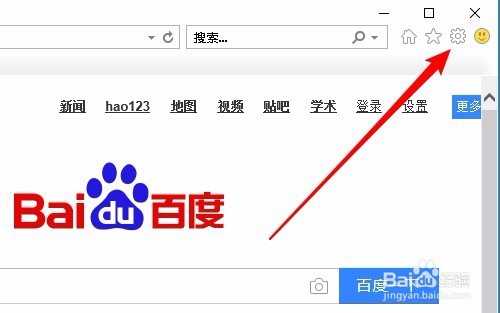 [图]2/3
[图]2/3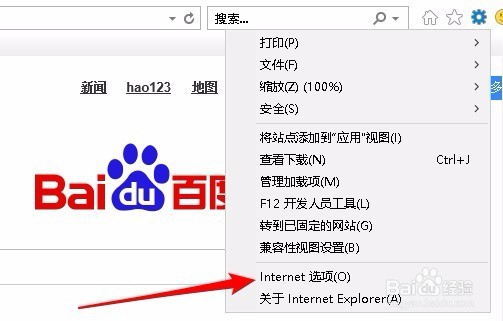 [图]3/3
[图]3/3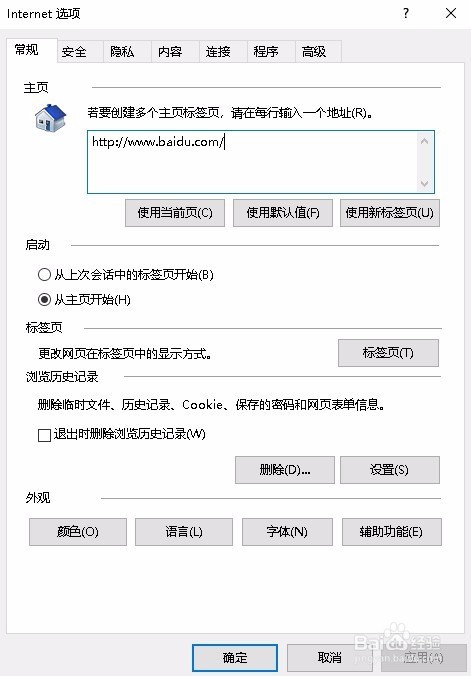 [图]
[图]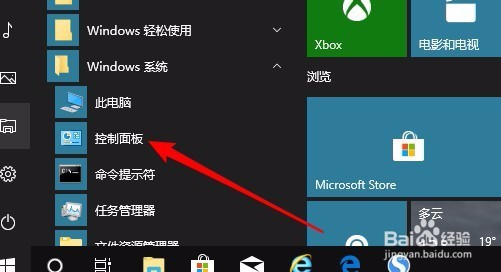 [图]2/2
[图]2/2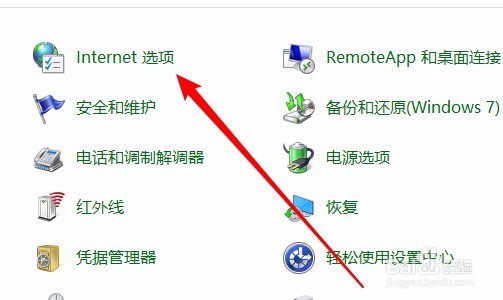 [图]
[图]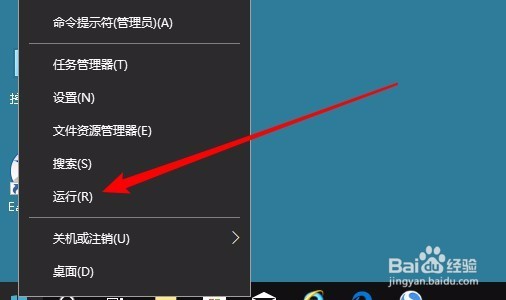 [图]2/4
[图]2/4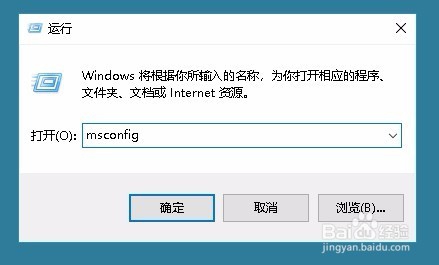 [图]3/4
[图]3/4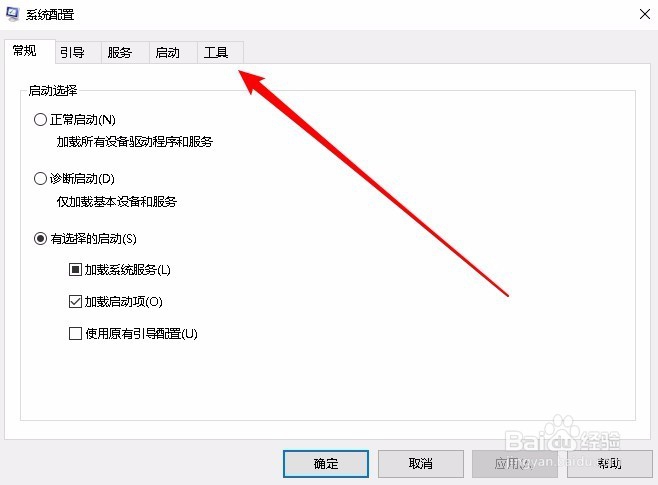 [图]4/4
[图]4/4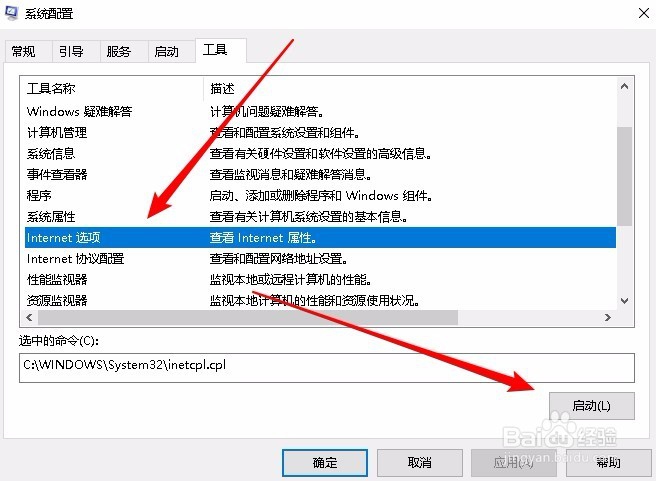 [图]
[图]
55592如果对对浏览器进行一些设置,就需要打开Internet选项窗口,那么在Windows10系统下怎么样打开Internet选项窗口呢?下面我们就来看看操作的几个方法吧。
工具/原料
Windows10方法一:
1/3分步阅读在Windows10系统打开IE浏览器,然后找到工具栏上的齿轮状图标。
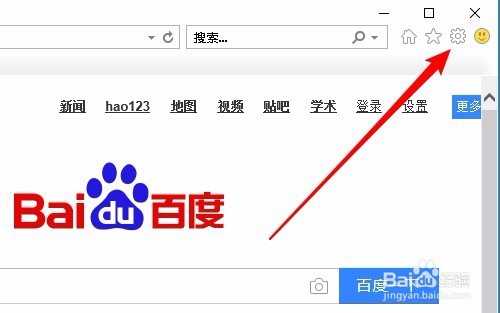 [图]2/3
[图]2/3在打开的下拉菜单中点击“Internet选项”菜单项。
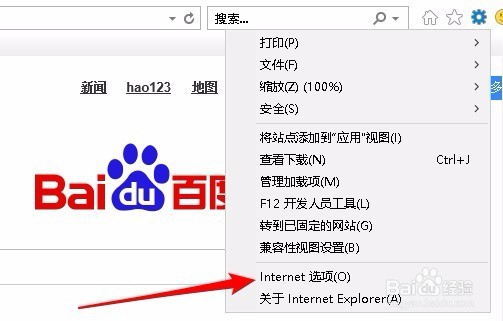 [图]3/3
[图]3/3这时就可以打开Windows10系统的Internet选项窗口了。
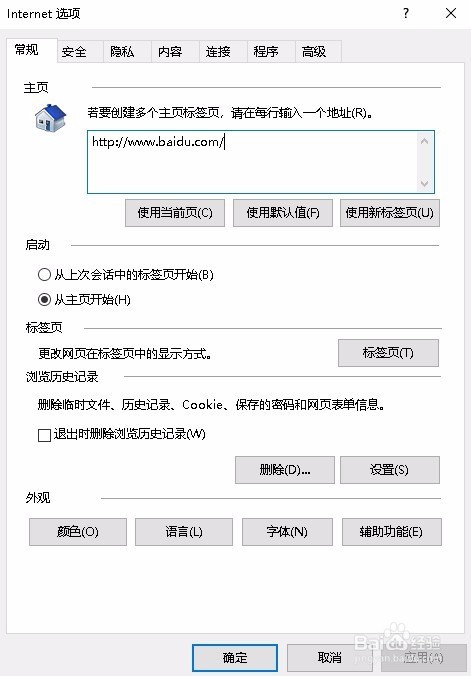 [图]
[图]方法/步骤2
1/2我们也可以在Windows10桌面依次点击“开始/Windows系统/控制面板”菜单项。
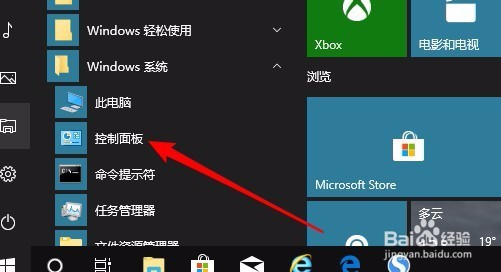 [图]2/2
[图]2/2在打开的控制面板窗口中点击“Internet选项”图标,这样也可以打开Internet选项窗口。
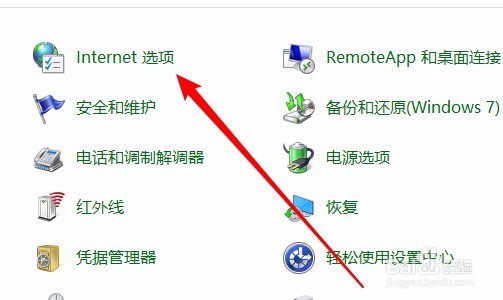 [图]
[图]方法/步骤3
1/4我们也可以右键点击桌面左下角的开始按钮,在弹出的菜单中点击“运行”菜单项。
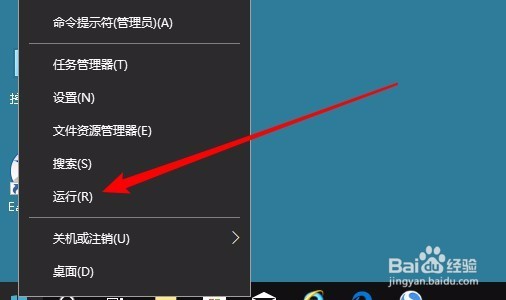 [图]2/4
[图]2/4在打开的运行窗口中,输入命令msconfig,然后点击确定按钮。
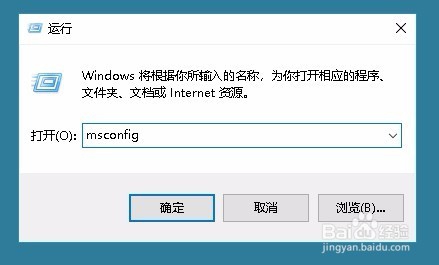 [图]3/4
[图]3/4在打开的系统配置窗口中,点击“ 工具”选项卡。
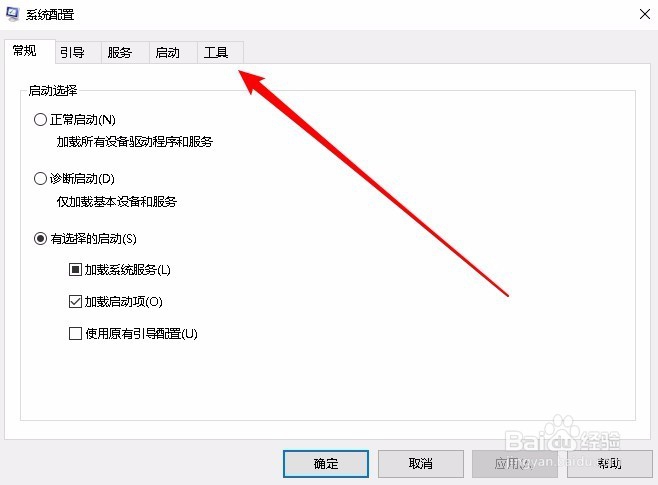 [图]4/4
[图]4/4在打开的工具窗口中,找到“Internet选项”设置项,然后点击“启动”按钮,也可以打开Internet选项窗口。
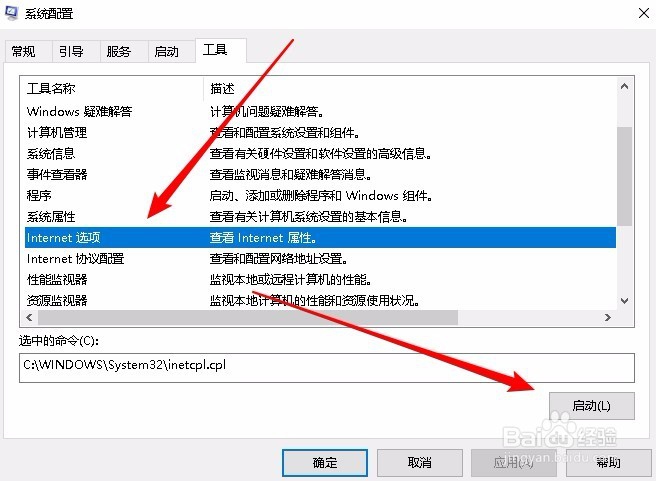 [图]
[图]运动/户外经验推荐
- Q[视频]突然EXCEL中输入身份证号变成E+17怎么办
- Q有没有怎样用最简单的方法瘦小腿?
- Q请问哑铃锻炼方法图解——收藏版
- Q为什么真人演示——怎样练腹肌最快最有效
- Q好不好怎样瘦小腿上的肌肉
- Q听说怎么减掉大腿上的肉?
- Q如何【自由泳】动作要领图解及呼吸技巧
- Q谁知道【蛙泳】动作要领图解及换气技巧
- Q可以6种不同的俯卧撑,直接练爆你的胸肌
- Q该不该怎样减掉肚子上的肥肉
- Q专栏围棋基础入门教程
- Q寻找健身房减肥计划三步走
- Q该怎么排球站位图解
- Q用什么怎样乘坐高铁?乘坐高铁的流程是什么?
- Q请问八种不同俯卧撑的正确做法
- Q了解一份不可多得的健身房健身计划
- Q头条排球站位图解
- Q该不该芭蕾舞七个手位图解
- Q每日一问怎么练劈叉?怎么快速劈叉?劈叉攻略!
- Q听说怎样用哑铃练胸肌(收藏版)
- Q[视频]要怎么word编号格式怎么设置
- Q如何开启小花生免打扰时间
- Q如何开启手机微信步数
- Q[视频]Excel怎么把多个表格快速合并汇总成一个?
已有 34501 位经验达人注册
已帮助 195380 人解决了问题


